Monet Chromebookin käyttäjät valittivat, etteivät he pystyneet poistamaan kuvia kannettavista tietokoneistaan. Siksi laitteen uudelleenkäynnistäminen auttaa harvoin. Joskus "Poista" -vaihtoehto on harmaana eikä sitä voi valita. Jos sinulla on vaikeuksia poistaa itsepäisiä kuvia ChromeOS-kannettavasta tietokoneesta, noudata alla olevia vianetsintävaiheita.
Miksi en voi poistaa kuvia Chromebookistani?
Poista kuvat kansiosta, johon ne on tallennettu
Sinun on poistettava itsepäiset kuvat Kuvat-kansion ulkopuolelta. Toisin sanoen sinun on siirryttävä suoraan kansioon, johon kuvasi tallennetaan. Esimerkiksi Kuvat-kansion selaamisen sijaan siirry Lataukset-kansioon.
Mene Tiedostot, ja alla Tiedostoni, Klikkaa Lataukset.
Tai ehkä olet tallentanut kuvasi Asiakirjat-kansioon. Kansion nimellä ei ole väliä. Ajatuksena on poistaa kuvat kansiosta, johon ne alun perin latasit. Valitse vain kuvat, jotka haluat poistaa, ja "Poista" -vaihtoehdon pitäisi olla napsautettava.
Olennaisia asioita, jotka tulee pitää mielessä:
- Kuvien ja muiden tiedostojen poistaminen Lataukset-kansiosta on pysyvää. Toimintoa ei voi kumota millään tavalla.
- Viimeisimmät-, Kuvat-, Video- ja Ääni-kansioissa olevat kuvat ja tiedostot ovat vain luku -tilassa Chrome-käyttöjärjestelmässä. Siksi et voi poistaa niitä suoraan näistä kansioista.
⇒ Pikavinkki: Voit järjestää ja navigoida kansioissasi paremmin asentamalla tiedostonhallintatyökalun Play Kaupasta.
Kuvien poistaminen Android-hallinnan avulla
Vaihtoehtoisesti voit käyttää Android-hallintaa pinttyneiden kuvien poistamiseen, jos sinulla on myös Android-puhelin.
- Mene asetukset ja vieritä alas kohtaan Laite.
- Valitse sitten Tallennuksen hallinta.
-
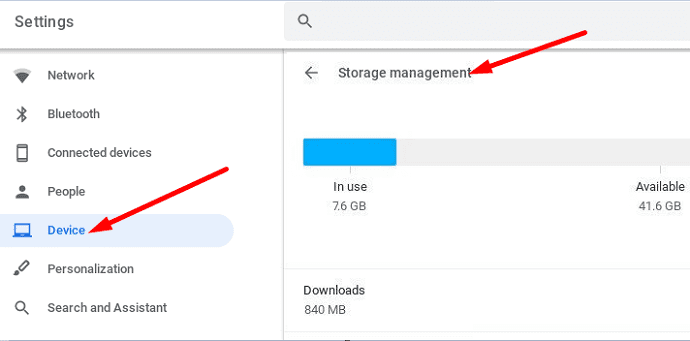 Mene Androidin hallinta.
Mene Androidin hallinta. - Valitse tiedostot, jotka haluat poistaa. Voit myös suodattaa ne tiedostotyypin perusteella.
- Valitse sen jälkeen tiedostot ja tallennuspaikka ja valitse Viimeaikaiset.
- Poista vain tiedostot.
- Jos tiedostosi on poistettu onnistuneesti, niiden ei pitäisi enää näkyä "Vain luku" -välilehdellä.
Johtopäätös
Jos haluat poistaa kuvia ja muun tyyppisiä tiedostoja Chromebookistasi, sinun on poistettava ne kansiosta, johon ne latasit. Viimeisimmät- ja Kuvat-kansioissa luetellut tiedostot ja kuvat ovat vain luku -tilassa. Siksi "Poista"-painike on harmaana eikä sitä voi napsauttaa. Vastasiko tämä pikaopas kysymyksiisi? Kerro meille alla olevissa kommenteissa.